- Teil 1: So entsperren Sie das iPhone SE ohne Passwort
- Teil 2: So entsperren Sie das iPhone SE mit iTunes
- Teil 3: So entsperren Sie das iPhone SE mit iCloud
- Teil 4: So entsperren Sie das iPhone SE mit Find My App
- Teil 5: So entsperren Sie das iPhone SE mit offiziellem Simunlock
- Teil 6: FAQs zum Entsperren des iPhone SE
Entsperren Sie die Apple ID, entfernen Sie das Bildschirmkennwort und umgehen Sie die Screem-Zeit.
- Entsperren Sie die Apple ID
- ICloud-Aktivierungssperre umgehen
- Doulci iCloud-Entsperrungstool
- Fabrik Entsperren Sie das iPhone
- IPhone Passcode umgehen
- IPhone Passcode zurücksetzen
- Entsperren Sie die Apple ID
- Schalte das iPhone 8 / 8Plus frei
- Entfernen der iCloud-Sperre
- iCloud-Entsperrung Deluxe
- iPhone Lock Screen
- IPad entsperren
- Schalte das iPhone SE frei
- Schalte das iPhone von Tmobile frei
- Entfernen Sie das Apple ID-Passwort
5 Möglichkeiten zum Entsperren des iPhone SE-Passcodes (Unterstützung des neuesten iOS 14)
 aktualisiert von Lisa Ou / 05. August 2021, 16:30 Uhr
aktualisiert von Lisa Ou / 05. August 2021, 16:30 UhrWenn Sie das Kennwort für den Entsperrbildschirm vergessen haben, dürfen Sie dieses iPhone nicht verwenden. Nachdem Sie das falsche Passwort hintereinander eingegeben haben, wird Ihr iPhone vorübergehend oder dauerhaft gesperrt. Sie können nur den Passcode entfernen. Gibt es eine Möglichkeit, das iPhone SE freizuschalten? Mach dir darüber keine Sorgen. Sie haben drei einfache Möglichkeiten, um den iPhone SE-Passcode im Jahr 5 freizuschalten. Lesen und befolgen Sie ihn einfach.


Führerliste
- Teil 1: So entsperren Sie das iPhone SE ohne Passwort
- Teil 2: So entsperren Sie das iPhone SE mit iTunes
- Teil 3: So entsperren Sie das iPhone SE mit iCloud
- Teil 4: So entsperren Sie das iPhone SE mit Find My App
- Teil 5: So entsperren Sie das iPhone SE mit offiziellem Simunlock
- Teil 6: FAQs zum Entsperren des iPhone SE
1. So entsperren Sie das iPhone SE ohne Passwort
Wenn Sie vom iPhone SE ausgeschlossen sind, FoneLab iOS Unlocker kann immer Ihre erste Wahl sein. Die iPhone Unlocker-Software kann 4-stellige und 6-stellige Passcodes mit der höchsten Erfolgsrate entfernen. Sie können die Kontrolle über Ihren gesperrten, deaktivierten und nicht reagierenden iPhone SE-Bildschirm wiedererlangen. Es ist einfach, eine iPhone SE-Entsperrung durchzuführen. Sie müssen lediglich das iPhone an den Computer anschließen und das iPhone-Entsperr-Tool ausführen. Befolgen Sie später die Anweisungen auf dem Bildschirm, um den Passcode zu löschen und das iPhone SE mit einem beliebigen Netzbetreiber zu entsperren.
- Repariere dein gesperrtes, deaktiviertes und kaputtes iPhone SE mit der höchsten Erfolgsrate.
- Entfernen Sie den Bildschirmzeit-Passcode, die Apple ID und das Passwort vom iPhone SE.
- Unterstützen Sie die neueste iOS 14-Version vollständig.
- Saubere, intuitive und gut organisierte Oberfläche.
FoneLab Hilft beim Entsperren des iPhone-Bildschirms. Entfernt die Apple ID oder das Kennwort. Entfernen Sie die Bildschirmzeit oder den Einschränkungspasscode in Sekunden.
- Hilft Ihnen, den iPhone-Bildschirm zu entsperren.
- Entfernt die Apple ID oder ihr Passwort.
- Entfernen Sie die Bildschirmzeit oder den Einschränkungspasscode in Sekunden.
Schritt 1Kostenloser Download, Installation und Start von FoneLab iOS Unlocker auf Ihrem Windows- oder Mac-Computer. Um das iPhone SE zu entsperren, wählen Sie Passcode löschen auf der Hauptschnittstelle.

Schritt 2Klicken Sie auf die Startseite Option im Bildschirm Passcode löschen. Schließen Sie Ihr iPhone SE mit einem blitzschnellen USB-Kabel an den Computer an.

Schritt 3Das Programm kann Ihr gesperrtes iPhone SE automatisch erkennen. Bestätigen Sie Ihre Geräteinformationen mit Gerätekategorie, Gerätetyp, Gerätemodell und iOS Version.

Schritt 4Klicken Sie auf Kostenlos erhalten und dann auf Installieren. Startseite um das Herunterladen des Firmware-Pakets zu starten. Warten Sie eine Weile, um den Vorgang abzuschließen.

Schritt 5Klicken Sie auf Kostenlos erhalten und dann auf Installieren. öffne es um das iPhone SE-Passwort zu entfernen und das gesperrte iPhone SE-Gerät zu reparieren.

Schritt 6Enter 0000 in das erforderliche Bestätigungsfeld entsperren. Zum Schluss klicken Sie auf öffne es iPhone SE mit vergessenem Passcode entsperren.

2. So entsperren Sie das iPhone SE mit iTunes
Wenn Sie den Passcode auf dem iPhone SE vergessen haben, können Sie mit iTunes auch ein deaktiviertes iPhone entsperren. Aktualisieren Sie iTunes zunächst auf die neueste Version.
Hinweis: Wenn Sie ein Benutzer von macOS Catalina sind, sollten Sie stattdessen den Finder auf dem Mac verwenden.
Schritt 1Verwenden Sie ein blitzschnelles USB-Kabel, um das iPhone an Ihren Computer anzuschließen. Führen Sie später iTunes aus.
Schritt 2Halten Sie die Home und Top Tasten auf Ihrem gesperrten iPhone SE gleichzeitig. Lassen Sie die beiden Tasten erst los, wenn der Bildschirm für den Wiederherstellungsmodus angezeigt wird.
Schritt 3Gehen Sie zurück zu Ihrem Computer. Es wird eine Benachrichtigung angezeigt. Klicken Wiederherstellen wenn Sie gefragt werden, ob Wiederherstellen or Aktualisierung dein iPhone.
Schritt 4Trennen Sie das iPhone SE während des Entsperrvorgangs nicht vom iPhone SE. Beachten Sie, dass alle Ihre gespeicherten Dateien von iTunes gelöscht werden.
Schritt 5Richten Sie Ihr iPhone ein und stellen Sie das iPhone mit dem relevantesten Backup wieder her. Ihr iPhone SE wird standardmäßig auf die neueste iOS-Version aktualisiert.
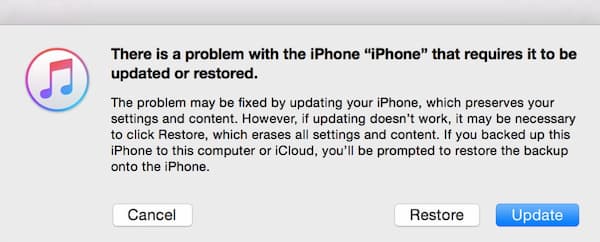
3. So entsperren Sie das iPhone SE mit iCloud
Für Leute, die wollen iPhone-Bildschirm entsperrens ohne Computer ist iCloud eine gute Wahl. Stellen Sie sicher, dass Sie Find My iPhone auf Ihrem iPhone SE aktiviert haben. Andernfalls funktioniert diese Methode nicht zum Entsperren des iPhone SE-Bildschirms. Darüber hinaus muss Ihr iPhone SE eine Verbindung zum Internet herstellen. Wenn nicht, können Sie das iPhone SE mit iCloud nicht kostenlos entsperren.
Schritt 1Besuchen Sie die iCloud-Website auf Ihrem anderen iPhone, iPad, iPod Touch und Computer.
Schritt 2Melden Sie sich mit Ihrer Apple ID und Ihrem Passwort beim iCloud-Konto an.
Schritt 3Auswählen Finde das iPhone und gehen Sie weiter in ein neues Fenster.
Schritt 4Von dem Alle Geräte Wählen Sie in der Dropdown-Liste den Namen Ihres iPhone SE aus.
Schritt 5Auswählen Löschen Iphone und bestätigen Sie, um den Sperrstatus des iPhone SE zu ändern.
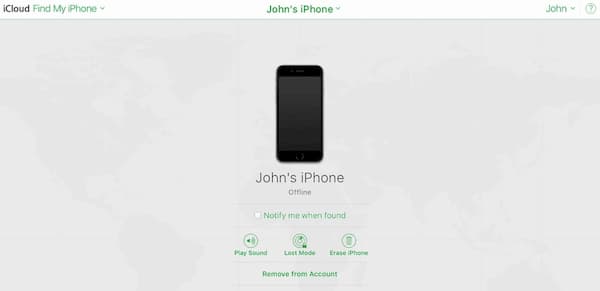
4. So entsperren Sie das iPhone SE mit Find My App
Die Find My App kann iPhone-Benutzern helfen, ihre iOS-Geräte durch einfaches Tippen zu verwalten. Du kannst gehen zu Finde meine app> Geräte Wählen Sie auf einem anderen Gerät Ihr iPhone SE aus und tippen Sie darauf und tippen Sie dann auf Löschen Sie dieses Gerät zu iPhone ohne Computer entsperren.
5. So entsperren Sie das iPhone SE mit offiziellem Simunlock
Die letzte Methode, die Sie ausprobieren können, ist die Verwendung einer Online-Website. Es erfordert Ihren iPhone IMEI-Code während des Vorgangs. Sie können auf Ihrem Gerät *#06# wählen, um es wiederherzustellen, wenn Sie es bereits vergessen haben.
Besuchen Sie https://www.officialsimunlock.com/unlock-phone/iphone und wählen Sie Ihre iPhone SE-Informationen aus der Dropdown-Liste aus. Klicken Sie dann auf IPHONE ENTSPERREN.
Es ist jedoch nicht kompliziert, sondern dauert 24 Stunden, bis es fertig ist. Es wird empfohlen, FoneLab iOS Unlocker zu wählen, um Zeit zu sparen.
6. FAQs zum Entsperren des iPhone SE
Können Sie das iPhone SE kostenlos online freischalten?
Sie können einen Online-iPhone-Entsperrdienst verwenden, um das Kennwort zu entfernen. Aber es ist nicht kostenlos zu benutzen. Sie müssen noch bezahlen, um Ihr iPhone SE ab Werk freizuschalten. Beachten Sie, dass die meisten Onlinedienste nicht so gut sind wie die Bildschirmbeschreibungen. Möglicherweise leiden Sie unter einem nicht behebbaren Datenverlust, während Ihr iPhone noch gesperrt ist.
Wie entsperre ich ein Straight Talk iPhone SE?
Wie oben erwähnt, können Sie FoneLab iOS Unlocker, iTunes oder iCloud verwenden, um das iPhone aufgrund eines vergessenen Passworts von Straight Talk zu entsperren.
Wie entsperre ich ein Familien-iPhone SE?
Wenn Sie ein gesperrtes iPhone SE umgehen möchten, können Sie mit FoneLab iOS Unlocker die höchste Erfolgsquote erzielen. Bei Online-Entsperrdiensten können Sie das iPhone SE über DirectUnlocks, SIM-Unlock und mehr von Family Mobile in andere Netzwerke entsperren.
Alles in allem wird der direkte Weg zur Umgehung des iPhone SE-Passworts verwendet FoneLab iOS Unlocker. Sie können ein neues Kennwort für iPhone SE und andere iOS-Geräte entfernen und ändern. Darüber hinaus können Sie das iPhone SE auch mit iTunes und iCloud entsperren. Sie müssen das iPhone SE jedoch zuvor mit iTunes synchronisieren. Es ist auch erforderlich, zuerst die iCloud Find My iPhone- und Wi-Fi-Verbindung zu aktivieren. Andernfalls können Sie iTunes SE nicht mit iTunes oder iCloud kostenlos entsperren. Wenn Sie Ihr iPhone SE schnell entsperren möchten, können Sie FoneLab iOS Unlocker kostenlos herunterladen und ausprobieren.
FoneLab Hilft beim Entsperren des iPhone-Bildschirms. Entfernt die Apple ID oder das Kennwort. Entfernen Sie die Bildschirmzeit oder den Einschränkungspasscode in Sekunden.
- Hilft Ihnen, den iPhone-Bildschirm zu entsperren.
- Entfernt die Apple ID oder ihr Passwort.
- Entfernen Sie die Bildschirmzeit oder den Einschränkungspasscode in Sekunden.
